由于本文是在typero上编辑的,在本网站上展现可能会出现不兼容的各种情况,请以下方pdf文档为准。
自存一些语法:
文字呈现<p>:
My cat is very grumpy
强调<strong>:
My cat is very grumpy.
插入图片<img>:
注意此时没有返回值</img>,这些统称为 Void elements (末尾的 / 也可以不添加)。
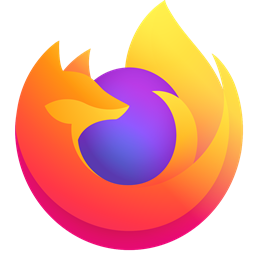
通往外链<a>:
A link to my favorite website.
布尔属性disabled:
<!-- 使用 disabled 属性来防止终端用户输入文本到输入框中 -->
<input type="text" disabled />
<!-- 下面这个输入框不包含 disabled 属性,所以用户可以向其中输入 -->
<input type="text" />
用一个例子来继续:
<!doctype html>
<html lang="zh-CN">
<head>
<meta charset="utf-8" />
<title>我的测试站点</title>
</head>
<body>
<p>这是我的页面</p>
</body>
</html>
这是我的页面
<!DOCTYPE html> : 声明文档类型
历史遗留物,一般直接用 <!DOCTYPE html>
<meta charset="utf-8">:
这个元素代表了不能由其他 HTML 元相关元素表示的元数据,这里的 charset 属性将你的文档的字符集设置为 UTF-8,其中包括绝大多数人类书面语言的大多数字符。一般直接用。
<title></title>:
这设置了页面的标题,也就是出现在该页面加载的浏览器标签中的内容。当页面被加入书签时,页面标题也被用来描述该页面。
<body></body>:
包含了你访问页面时所有显示在页面上的内容,包含文本、图片、视频、游戏、可播放音频轨道等等。
等价字符引用:
| 原义字符 | 等价字符引用 |
|---|---|
| < | < |
| > | > |
| “ | " |
| ‘ | ' |
| & | & |
注释:
<!-- <p>我在注释内!</p> -->
元数据:<meta> 元素
字符编码 :
<meta charset="utf-8" />
在搜索引擎中的 description :
<meta
name="description"
content="The MDN Web Docs site
provides information about Open Web technologies
including HTML, CSS, and APIs for both Web sites and
progressive web apps." />
link 元素经常位于文档的头部,它有 2 个属性,rel="stylesheet" 表明这是文档的样式表,而 href 包含了样式表文件的路径:
<link rel="stylesheet" href="my-css-file.css" />
<script> 元素也应当放在文档的头部,并包含 src 属性来指向需要加载的 JavaScript 文件路径,同时最好加上 defer 以告诉浏览器在解析完成 HTML 后再加载 JavaScript。
<script src="my-js-file.js" defer></script>
添加图标(记得先把图片放进同目录文件中,不一定要用.ico,有些浏览器.gif啥的也可以):
<link rel="icon" href="favicon.ico" type="image/x-icon" />
在不同的地方可以用不同的图标(暂时应该用不到) :
<!-- 含有高分辨率 Retina 显示屏的 iPad Pro:-->
<link
rel="apple-touch-icon"
sizes="167x167"
href="/apple-touch-icon-167x167.png" />
<!-- 三倍分辨率的 iPhone:-->
<link
rel="apple-touch-icon"
sizes="180x180"
href="/apple-touch-icon-180x180.png" />
<!-- 没有 Retina 的 iPad、iPad mini 等:-->
<link
rel="apple-touch-icon"
sizes="152x152"
href="/apple-touch-icon-152x152.png" />
<!-- 二倍分辨率的 iPhone 和其他设备:-->
<link rel="apple-touch-icon" href="/apple-touch-icon-120x120.png" />
<!-- 基本图标 -->
<link rel="icon" href="/favicon.ico" />
标题和段落
段落<p>
标题<h1><h2>...<h6>
块引用 <blockquote> :
<p>这是块引用:</p>
<blockquote
cite="https://developer.mozilla.org/zh-CN/docs/Web/HTML/Element/blockquote">
<p>
<strong>HTML <code><blockquote></code> 元素</strong>(或<em>HTML 块级引用元素</em>)表示所附文本为扩展引用。
</p>
</blockquote>
这是块引用:
HTML
<blockquote>元素(或HTML 块级引用元素)表示所附文本为扩展引用。
注意:cite=”https://developer.mozilla.org/zh-CN/docs/Web/HTML/Element/blockquote“仅仅用于开发者了解出处,并不做实际的链接导出。
缩略语 <abbr>:
没啥用,就是让你自己标出缩略语的,你可以在里面放title让自己知道原来是什么。
<p>
第 33 届<abbr title="夏季奥林匹克运动会">奥运会</abbr>已于 2024 年 7
月在法国巴黎举行。
</p>
标记联系方式 <address>:
好像也没啥用,理论上用来标注地址啥的。(默认会变成斜体)
<address>
<p>
Chris Mills<br />
Manchester<br />
The Grim North<br />
UK
</p>
<ul>
<li>Tel: 01234 567 890</li>
<li>Email: me@grim-north.co.uk</li>
</ul>
</address>
上标<sup>和下标<sub>:
咖啡因的化学方程式是 C8H10N4O2。
如果 x2 的值为 9,那么 x 的值必为 3 或 -3。
计算机代码:
<code>:用于标记计算机通用代码。<pre>:用于保留空白字符(通常用于代码块)——如果文本中使用了缩进或多余的空白,浏览器将忽略它,你将不会在渲染的页面上看到它。但是,如果你将文本包含在<pre></pre>标签中,那么空白将会以与你在文本编辑器中看到的相同的方式渲染出来。<var>:用于标记具体变量名。<kbd>:用于标记输入电脑的键盘(或其他类型)输入。<samp>:用于标记计算机程序的输出。
标记时间和日期<time>:
<time datetime="2016-01-20">2016 年 1 月 20 日</time>
超链接
一般就是长这样,title里面放的东西,用户鼠标移上去可以看到:
<p>
我创建了一个指向
<a
href="https://www.mozilla.org/zh-CN/"
title="了解 Mozilla 使命以及如何参与贡献的最佳站点。">
Mozilla 主页</a
>的超链接。
</p>
我创建了一个指向 Mozilla 主页的超链接。
标题啥的大块的也都可以变成连接。
图片也可以:
<a href="https://developer.mozilla.org/zh-CN/">
<img src="mdn_logo.svg" alt="MDN Web 文档" />
</a>
值得一提的是,在HTML中,返回上一级目录用的是..:
<p>点击打开<a href="../pdfs/project-brief.pdf">项目简介</a>。</p>
还可以连接文档片段,只需要先设置id,然后用#访问就可以了,像这样:
<h2 id="Mailing_address">邮寄地址</h2>
<p>
要提供意见和建议,请将信件邮寄至<a href="contacts.html#Mailing_address"
>我们的地址</a
>。
</p>
如果养放下载链接,可以用download:
<a
href="https://download.mozilla.org/?product=firefox-latest-ssl&os=win64&lang=zh-CN"
download="firefox-latest-64bit-installer.exe">
下载最新的 Firefox 中文版 - Windows(64 位)
</a>
图片<img>
一般长这样:
<img src="images/dinosaur.jpg" alt="恐龙" />
alt:图片的文本描述,如果图片挂了他们就会显示出来;
width, height:图片的宽度和高度;
title : 提供图片的更多信息,这些信息会在光标移动在上面的时候显示;
<figure>,<figcaption>为图片提供一个语义容器,在说明文字和图片之间建立清晰的关联(感觉就是在图片底下放了行字),但<figure>底下不一定是字,其他多媒体形式也可以的。
<figure>
<img
src="images/dinosaur.jpg"
alt="The head and torso of a dinosaur skeleton;
it has a large head with long sharp teeth"
width="400"
height="341"
title="A T-Rex on display in the Manchester University Museum" />
<figcaption>
A T-Rex on display in the Manchester University Museum.
</figcaption>
</figure>
音视频
<vedio>
src:和 img 里面的一样,直接放链接。
controls:用 controls 属性来让视频或音频包含浏览器自带的控制界面。
<video> 元素内的段落:后备内容,当浏览器不支持 <video> 元素的时候,就会显示这段内容,借此我们能够对旧的浏览器提供回退。
<video src="rabbit320.webm" controls>
<p>
你的浏览器不支持 HTML 视频。可点击<a href="rabbit320.mp4">此链接</a>观看。
</p>
</video>
为了增加可拓展性,我们可以这样:
<video controls>
<source src="rabbit320.mp4" type="video/mp4" />
<source src="rabbit320.webm" type="video/webm" />
<p>你的浏览器不支持此视频。可点击<a href="rabbit320.mp4">此链接</a>观看</p>
</video>
其他特性:
<video
controls
width="400"
height="400"
autoplay
loop
muted
preload="auto"
poster="poster.png">
<source src="rabbit320.mp4" type="video/mp4" />
<source src="rabbit320.webm" type="video/webm" />
<p>你的浏览器不支持此视频。可点击<a href="rabbit320.mp4">此链接</a>观看</p>
</video>
width,height :设定长宽,但是注意无论使用哪种方式,视频都会保持它原始的长宽比——也叫做纵横比。如果你设置的尺寸没有保持视频原始长宽比,那么视频边框将会拉伸,而未被视频内容填充的部分,将会显示默认的背景颜色。
autoplay :自动播放(不建议)。
loop :循环播放(不建议)。
muted :播放时默认关闭声音。
poster :这个属性指向了一个图像的 URL,这个图像会在视频播放前显示(belike开屏广告)。
preload :这个属性被用来缓冲较大的文件,有三个值可选:
"none":不缓冲文件"auto":页面加载后缓存媒体文件"metadata":仅缓冲文件的元数据
<audio>
和 <vedio> 没啥区别(只有一些细微差别比如边框)。
<audio controls>
<source src="viper.mp3" type="audio/mp3" />
<source src="viper.ogg" type="audio/ogg" />
<p>你的浏览器不支持该音频,可点击<a href="viper.mp3">此链接</a>收听。</p>
</audio>
除了不支持 width,height 和 poster ,其他组件应该可以照搬。
调试
调试用网站:https://validator.w3.org/
实战中遇到的补充(待续)
<input>
基本语法(自闭合):
<input type="类型" name="字段名" value="默认值" />
name 主要也是方法编写者查看,与 id 不用的的是,id 全局唯一,而 name 可以方便调试而在语法相同的情况下设置相同的 name。而 class 一般用于分组的命名。
常见类型及示例:
| 类型(type) | 功能说明 | 示例代码 |
|---|---|---|
text | 单行文本输入框 | <input type="text" name="username" /> |
password | 密码输入框(隐藏字符) | <input type="password" name="pwd" /> |
email | 只能输入邮箱地址 | <input type="email" name="useremail" /> |
number | 只能输入数字 | <input type="number" min="1" max="100" /> |
date | 日期选择器 | <input type="date" /> |
file | 上传文件 | <input type="file" /> |
checkbox | 多选框 | <input type="checkbox" /> |
radio | 单选框 | <input type="radio" name="gender" value="男" /> |
submit | 提交按钮 | <input type="submit" value="提交表单" /> |
button | 普通按钮 | <input type="button" value="点击我" /> |
关于预设文本,有两种, placeholder 和 value :
| 属性 | 功能 | 是否提交给服务器 |
|---|---|---|
value | 输入框里的真实内容,用户可以修改 | ✅ 是 |
placeholder | 显示在输入框里的一段灰色提示文本,用户一输入就消失 | ❌ 否 |
<!-- 有默认值 -->
<input type="text" value="默认用户名" />
<!-- 有提示但没有默认值 -->
<input type="text" placeholder="请输入用户名" />
required :布尔属性,表示该字段是必填项,用户不能留空提交表单(在form里面添加)。
<button>
<button> 是 HTML 中创建按钮的标签,比 <input type="button"> 更灵活,因为它可以包含任意 HTML 内容(比如图标、文本、甚至图片)。
基本语法:
<button type="类型">按钮文字</button>
type 属性常见取值:
| 类型 | 功能 |
|---|---|
button | 普通按钮,不提交表单(用于 JS 控制) |
submit | 提交表单(默认类型) |
reset | 重置表单 |
创建无序链表
基本语法:
<ul>
<li>第一项</li>
<li>第二项</li>
<li>第三项</li>
</ul>
可以用 CSS 修改列表符号:
<ul style="list-style-type: square;">
<li>方块项</li>
<li>也是方块项</li>
</ul>
常用的 list-style-type 有:
disc(默认实心圆)circle(空心圆)square(方块)none(不显示符号)
<div> 和<form>容器
在 HTML 中,用一个 <div> 元素作为容器,把已有的四个组件(比如按钮、输入框、标题、列表等)包在一起,形成一个结构上的整体。
简单来说就是把你要包在一起的东西放在<div></div>中间,起到一个大括号的作用(?)。
像 <div> 一样,<form> 也可以包裹其他元素,但它除了结构上的作用,还具备专门处理表单提交的功能。
一般会把input 和 button 包在一起:
<form action="/submit" method="post">
<input type="text" name="username" placeholder="输入用户名" />
<button type="submit">提交</button>
</form>
提交
这个结构中:
action="/submit"表示点击提交按钮后,数据会发送到/submit;method="post"指的是以 POST 的方式提交数据;name="username"是表单字段的名字,提交时会作为键。
0 条评论